Pendahuluan
Saat bekerja di Jenkins, pengguna mungkin berada dalam situasi di mana mereka harus memulai ulang secara manual. Ini dapat terjadi karena berbagai alasan, seperti pemecahan masalah atau pemasangan plugin. Untungnya, Jenkins menawarkan beberapa metode untuk melakukan restart manual.
Dalam tutorial ini, kita akan membahas berbagai metode yang digunakan untuk memulai ulang Jenkins secara manual.
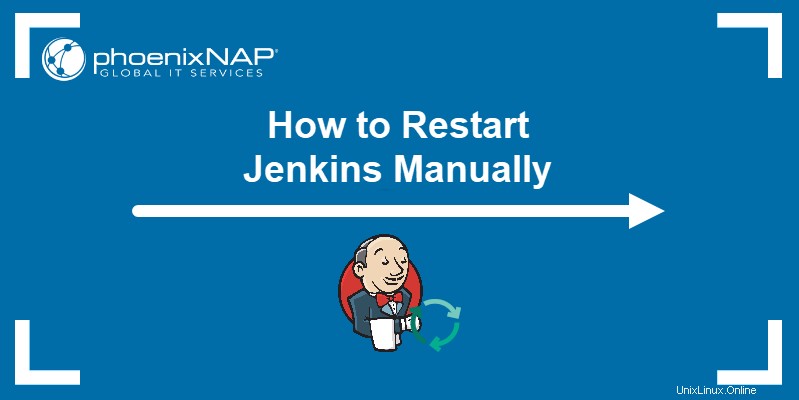
Prasyarat
- Salinan Jenkins yang terinstal dan siap digunakan (pelajari cara menginstal Jenkins di Ubuntu 18.04, Debian 10, CentOS 8, atau Windows 10).
- Akses ke browser web.
- Akses ke jendela terminal (Linux dan macOS) atau command prompt (Windows).
- Akses ke akun pengguna dengan hak sudo/administrator.
Mulai ulang Jenkins melalui URL
Jika Anda menggunakan dasbor Jenkins di browser web, mulai ulang Jenkins dengan memasukkan URL yang sesuai. Menggunakan URL mulai ulang default memaksa Jenkins memulai ulang tanpa menunggu pembangunan apa pun selesai:
[Jenkins URL]/restartUntuk menyelesaikan semua pekerjaan yang sedang berjalan sebelum memulai ulang, gunakan opsi mulai ulang aman. Pekerjaan baru akan mengantre dan berjalan setelah restart selesai:
[Jenkins URL]/safeRestartKedua opsi memerlukan konfirmasi mulai ulang dengan mengeklik Ya tombol:
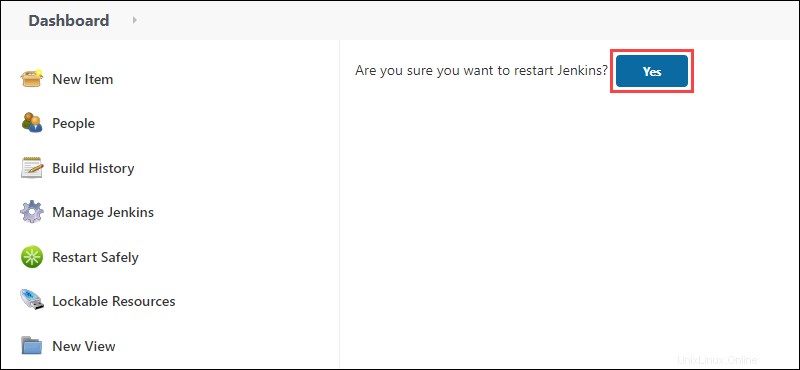
URL Jenkins berisi nama host sistem dan port tempat Jenkins berjalan (port default adalah 8080). Jika Anda masuk ke dasbor Jenkins di sistem Anda, gunakan:
http://localhost:8080/restart
http://localhost:8080/safeRestart
Jika Anda masuk di sistem lain, gunakan:
http://[your system's hostname]:8080/restart
http://[your system's hostname]:8080/safeRestart
Mulai ulang Jenkins melalui Plugin Mulai Ulang Aman
Mulai Ulang Aman plugin untuk Jenkins memungkinkan Anda melakukan restart yang aman dari dasbor Jenkins.
1. Untuk menambahkan plugin, mulailah dengan mengklik Kelola Jenkins tautan di sisi kiri dasbor:
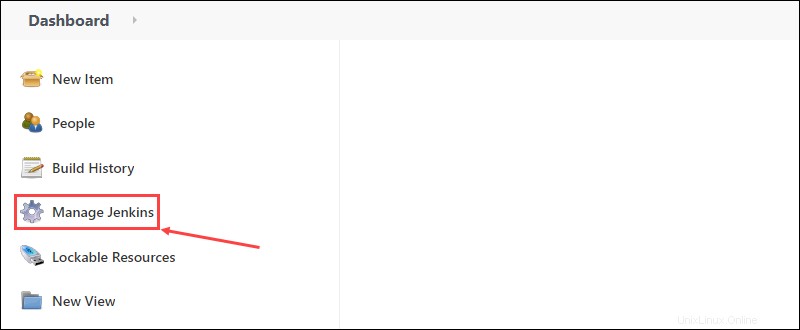
2. Di bawah Konfigurasi Sistem bagian, klik Kelola Plugin tombol:
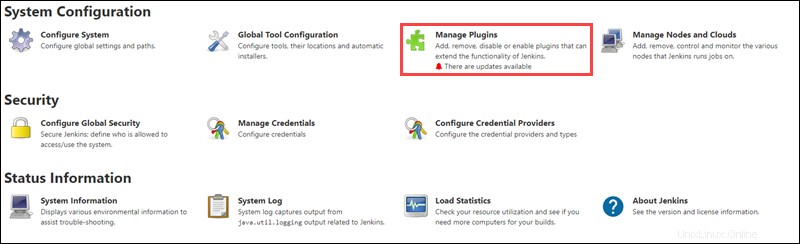
3. Di bawah Tersedia tab, telusuri "mulai ulang aman" dan centang kotak di samping Mulai Ulang Aman nama plugin.
4. Klik tombol Instal tanpa memulai ulang tombol untuk menambahkan plugin:
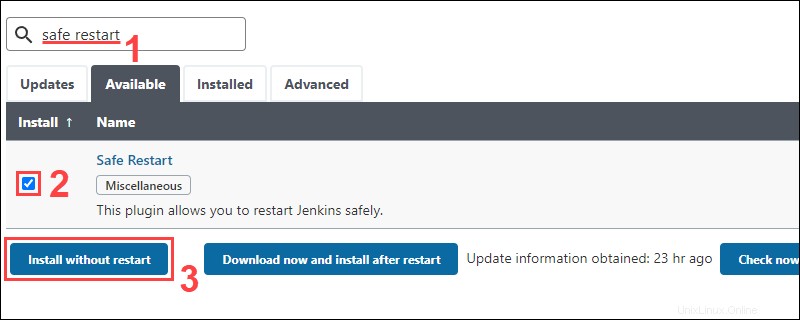
5. Setelah plugin terinstal, kembali ke dashboard Anda. Sekarang ada Mulai Ulang dengan Aman tautan di sisi kiri:
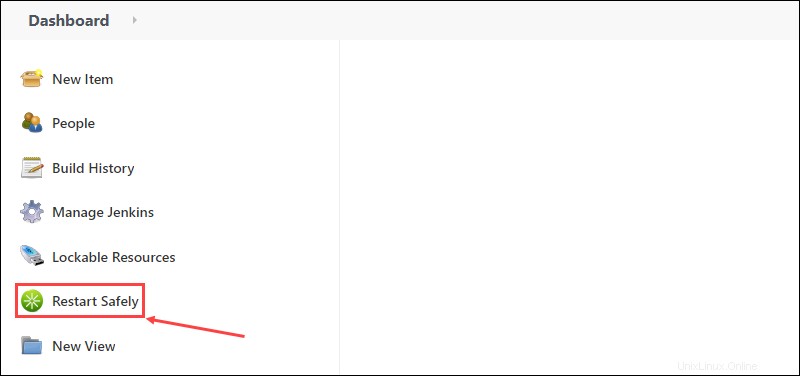
6. Mengklik tautan memulai restart Jenkins dengan aman. Anda perlu mengonfirmasi memulai ulang dengan mengeklik Ya tombol:

Mulai ulang Jenkins melalui CLI
Jenkins CLI (Command Line Interface) adalah file Java yang berfungsi sebagai ekstensi dari shell terminal lokal. Ini memungkinkan Anda menggunakan perintah Java untuk mengelola Jenkins dari jendela terminal atau command prompt.
1. Mulailah dengan mengunduh file .jar Jenkins CLI.
2. Buka dasbor Jenkins di browser web Anda dan klik tombol Kelola Jenkins tautan di sisi kiri.
3. Gulir ke bawah dan klik Jenkins CLI tombol di bawah Alat dan Tindakan bagian.

4. Unduh jenkins-cli.jar menggunakan tautan yang disediakan.

5. Setelah unduhan selesai, buka jendela terminal atau command prompt dan gunakan sintaks perintah berikut untuk memulai ulang Jenkins:
java -jar [path to the jenkins-cli.jar file] -s [Jenkins URL] restartMisalnya, menggunakan jenkins-cli.jar file di Unduhan folder pada sistem Windows:
java -jar C:\Users\akova\Downloads\jenkins-cli.jar -s http://localhost:8080/ restartCara Memulai Ulang Jenkins di Linux, Windows &Mac
Setelah diinstal, Jenkins berjalan sebagai layanan latar belakang. Ini berarti Anda dapat memulai ulang dengan perintah yang sama yang digunakan untuk memulai ulang layanan lain.
Mulai Ulang Layanan Jenkins di Linux
Pada sistem Linux, mulai ulang layanan Jenkins dengan:
sudo systemctl restart jenkinsMetode lain adalah dengan menggunakan:
sudo /etc/init.d/jenkins restartMulai Ulang Layanan Jenkins di Windows
Mulai ulang layanan Jenkins di prompt perintah Windows dengan menggunakan net perintah untuk berhenti dan kemudian memulai layanan:
net stop jenkins
net start jenkins
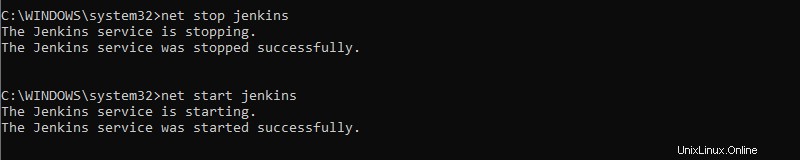
Cara lain adalah dengan pindah ke folder instalasi Jenkins dan restart jenkins.exe . Misalnya:
cd C:\Program Files\Jenkins
jenkins.exe restart

Mulai ulang Layanan Jenkins di MacOS
Untuk memulai ulang layanan Jenkins di MacOS, hentikan layanan dan mulai lagi menggunakan launchctl perintah:
sudo launchctl unload /Library/LaunchDaemons/org.jenkins-ci.plist
sudo launchctl load /Library/LaunchDaemons/org.jenkins-ci.plist